
Saturs
- posmi
- 1. daļa Izmantojot komandu uzvedni
- 2. daļa, izmantojot ProduKey
- 3. daļa Atjaunojiet atslēgu no datora, kas nedarbojas
Ja jums nepieciešama Windows atslēga, to varat atrast, izmantojot komandu uzvedni. Varat arī izmantot ProduKey, kas ir bezmaksas programma. Pēdējais ļauj arī iegūt produkta atslēgu no datora, kas vairs nedarbojas, cietā diska. Ja izmēģinājuma periodā esat jauninājis uz Windows 10, jums nav produkta atslēgas, bet jums ir digitālā licence, kurai varat piekļūt, piesakoties savā Microsoft kontā jaunā datorā.
posmi
1. daļa Izmantojot komandu uzvedni
- Atveriet izvēlni sākums

. Ekrāna apakšējā kreisajā stūrī noklikšķiniet uz Windows logotipa. -

Meklējiet pasūtījumus. tips komandu uzvedne meklēšanas laukā. Tādējādi tiks sākta komandu uzvednes programmas meklēšana. -

Atveriet komandu uzvedni. Noklikšķiniet uz
Komandu uzvedne. Programmu attēlo melna kaste izvēlnes augšpusē sākums. Tas uzsāks programmu.- Lai atgūtu atslēgu, izmantojot šo metodi, jums jāpiesakās administratora kontā.
-

Ievadiet atkopšanas kodu. Kad komandu uzvednē ierakstiet šo kodu:wmic ceļš programmatūraslicensingservice saņemt OA3xOriginalProductKey. Pēc tam nospiediet ieraksts. -
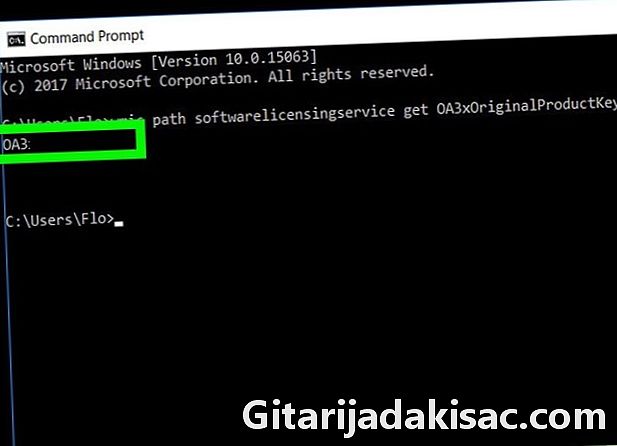
Pierakstiet savu atslēgu. Jums vajadzētu redzēt 25 rakstzīmju kodu tieši zem tikko ievadītās komandas. Šī ir jūsu produkta atslēga.- Uzņemiet ekrānuzņēmumu vai uzrakstiet to kaut kur, lai pārliecinātos, ka jūs to atradīsit, kad jums tas būs nepieciešams.
- Ja šī komanda nedarbojas, jums būs jāizmanto ProduKey, lai atgūtu produkta atslēgu.
2. daļa, izmantojot ProduKey
-

Atveriet lapu ProduKey. Dodieties uz Produkey vietni, izmantojot datoru, kas darbojas labi. -
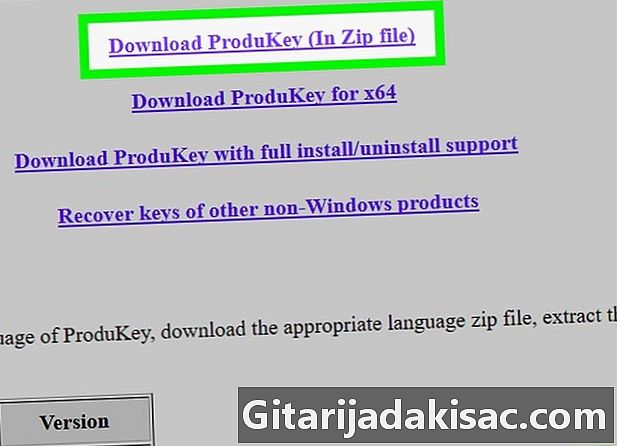
download ProduKey. Ritiniet lapu uz leju un noklikšķiniet uz Lejupielādēt ProduKey (ZIP failā). Poga atrodas lapas apakšā. To darot, jūs sāksit savā datorā lejupielādēt ZIP failu, kas satur Produkey. -

Atveriet mapi ProduKey. Veiciet dubultklikšķi uz tikko lejupielādētā ZIP faila. Tas atrodas jūsu norādītajā lejupielādes mapē (piemēram, birojs). -
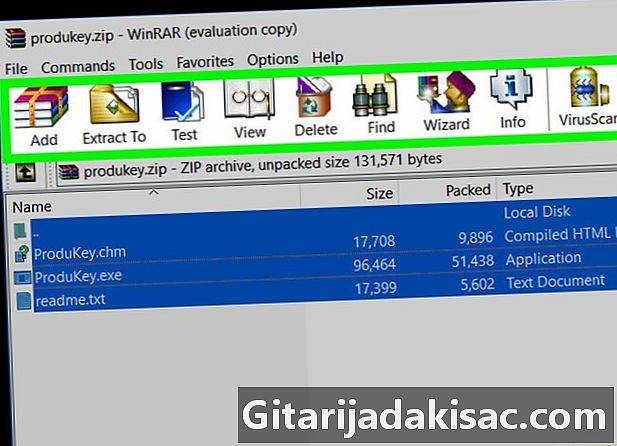
Noklikšķiniet uz cilnes ekstrakts. Tas atrodas loga augšdaļā. Pēc tam zem cilnes parādīsies rīku josla ekstrakts. -

Noklikšķiniet uz Izvelciet visu. Opcija atrodas rīkjoslas labajā malā. Pēc tam parādīsies uznirstošais logs. -
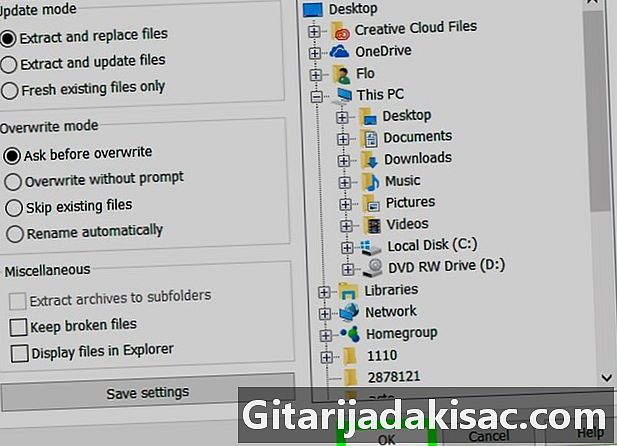
Noklikšķiniet uz ekstrakts. Poga atrodas loga apakšā, noklikšķinot uz tās, jūs izspiežat mapi un tajā esošos failus. Kad tā ir izsaiņota, tās saturs tiks parādīts jaunā logā. -

Veiciet dubultklikšķi uz ProduKey. Programmas licence ir atslēga. Programma tiks palaista, un cietā diska nosaukuma labajā pusē jums vajadzētu redzēt 25 rakstzīmju produkta atslēgu.- Uzņemiet ekrānuzņēmumu vai uzrakstiet to kaut kur, lai pārliecinātos, ka jūs to atradīsit, kad jums tas būs nepieciešams.
3. daļa Atjaunojiet atslēgu no datora, kas nedarbojas
-

Atjaunojiet cieto disku. Jums būs jānoņem cietais disks no datora, kurš vairs nedarbojas, un jāpievieno tam citam datoram. Pēc diskdziņa noņemšanas pievienojiet to adapterim un savienojiet ar citu strādājošu datoru.- Atkarībā no cietā diska savienojuma jums būs nepieciešams IDE vai SATA adapteris. IDE diskam ir liels savienotājs, kas ir vairākus centimetrus garš, savukārt SATA diskam ir mazs savienotājs, kura garums ir aptuveni 1,5 cm.
-

Sākt Produkey. Jums jau jābūt lejupielādētam Produkey, kā parādīts iepriekšējā solī. Ja tas tā nav, pirms turpināšanas lejupielādējiet to. -

Noklikšķiniet uz fails (File). Poga atrodas Ražota loga augšējā kreisajā stūrī. Tiks parādīta nolaižamā izvēlne. -
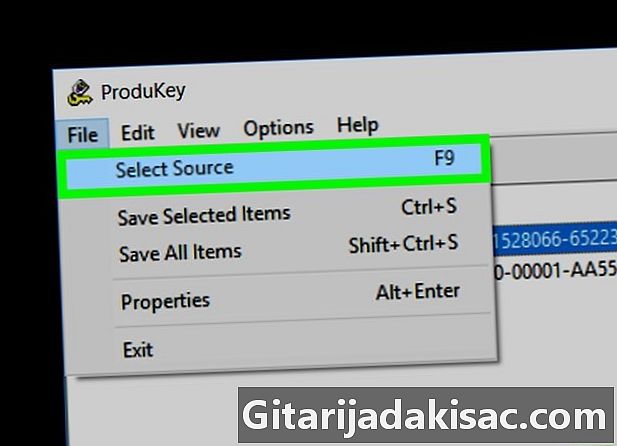
Noklikšķiniet uz Atlasiet avotu (Izvēlieties avotu). Šī ir pirmā opcija nolaižamajā izvēlnē. Pēc tam parādīsies jauns logs. -
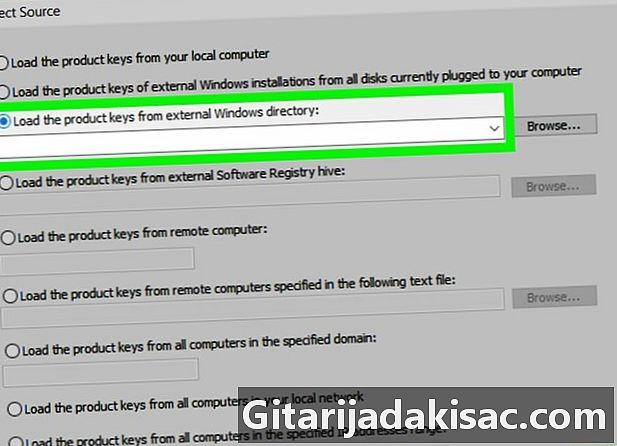
Atlasiet atbilstošo opciju. Lai to izdarītu, atzīmējiet izvēles rūtiņu Ielādējiet produkta atslēgas no ārējā Windows direktorija (Ielieciet atslēgu no ārējā Windows direktorija). Opcija atrodas loga augšdaļā. -

Noklikšķiniet uz Pārlūkot ... (Pārlūkot). Poga atrodas pa labi no e lauka. -
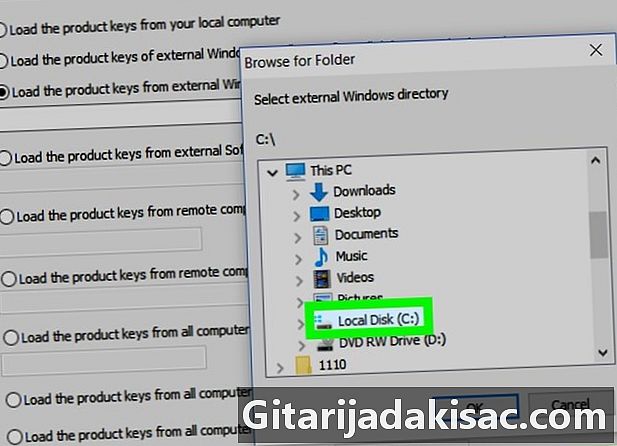
Atlasiet cieto disku. Sarakstā atrodiet cieto disku un pēc tam atlasiet to, vienreiz noklikšķinot uz tā.- Jums, iespējams, būs jānoklikšķina Šis dators lai parādītu esošo cieto disku sarakstu.
-
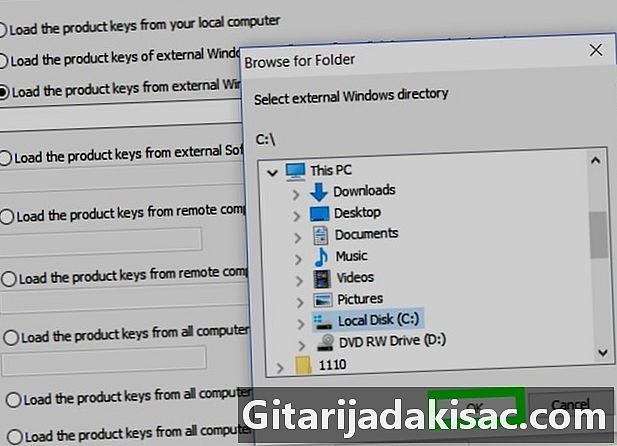
Noklikšķiniet uz labi. Poga atrodas navigācijas loga apakšā, pēc tam logs aizveras pats. -
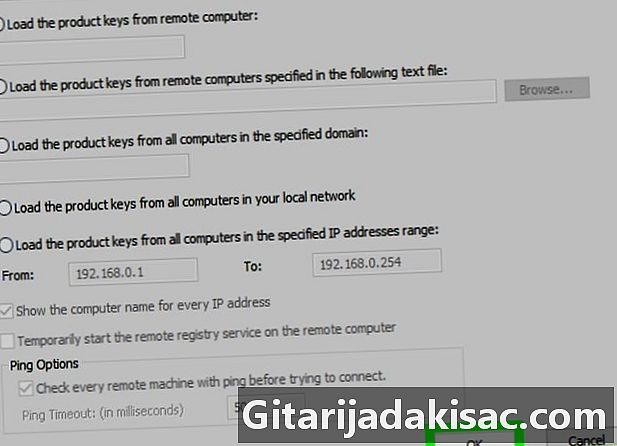
Noklikšķiniet vēlreiz uz labi. Poga atrodas loga labajā apakšējā stūrī. -
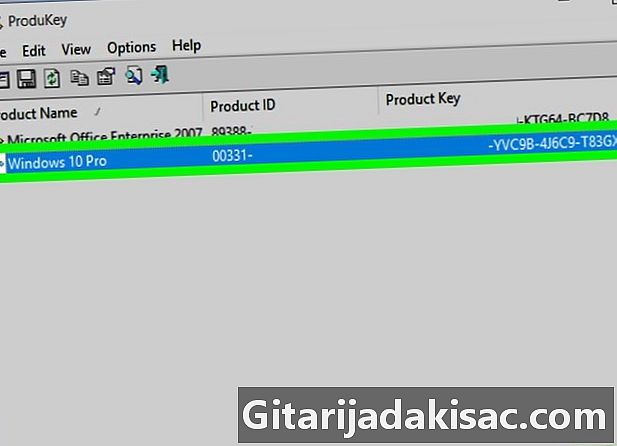
Pierakstiet produkta atslēgu. Cietā diska nosaukuma labajā pusē vajadzētu redzēt 25 rakstzīmju produkta atslēgu. Šī ir datora Windows atslēga, kas vairs nedarbojas.- Uzņemiet ekrānuzņēmumu vai uzrakstiet to kaut kur, lai pārliecinātos, ka jūs to atradīsit, kad jums tas būs nepieciešams.
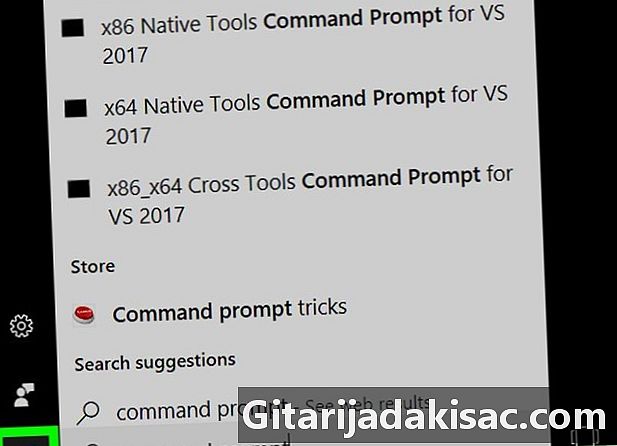
- Iespējams, ka jūsu Windows atslēga atrodas instalācijas kompaktdiskā vai datora iepakojumā. Tas var būt arī uzlīmē, kas iestrēdzis datorā vai akumulatora nodalījumā.
- Dažos datoros, lejupielādējot vai palaižot Produkey, tiks aktivizēts brīdinājums par vīrusu. Tas ir tāpēc, ka Produkey var piekļūt jūsu produkta atslēgai, taču tas nav bīstams. Kopš brīža, kad esat lejupielādējis Produkey no oficiālās vietnes, varat ignorēt šo brīdinājumu.
- Ja jums ir jāizņem cietais disks no datora, esiet ļoti uzmanīgs. Vislabāk ir lūgt profesionāli veikt šo operāciju.
- Trešās puses produkta atslēgas izmantošana, lai aktivizētu savu Windows versiju, ir pretrunā ar Microsoft lietošanas noteikumiem.